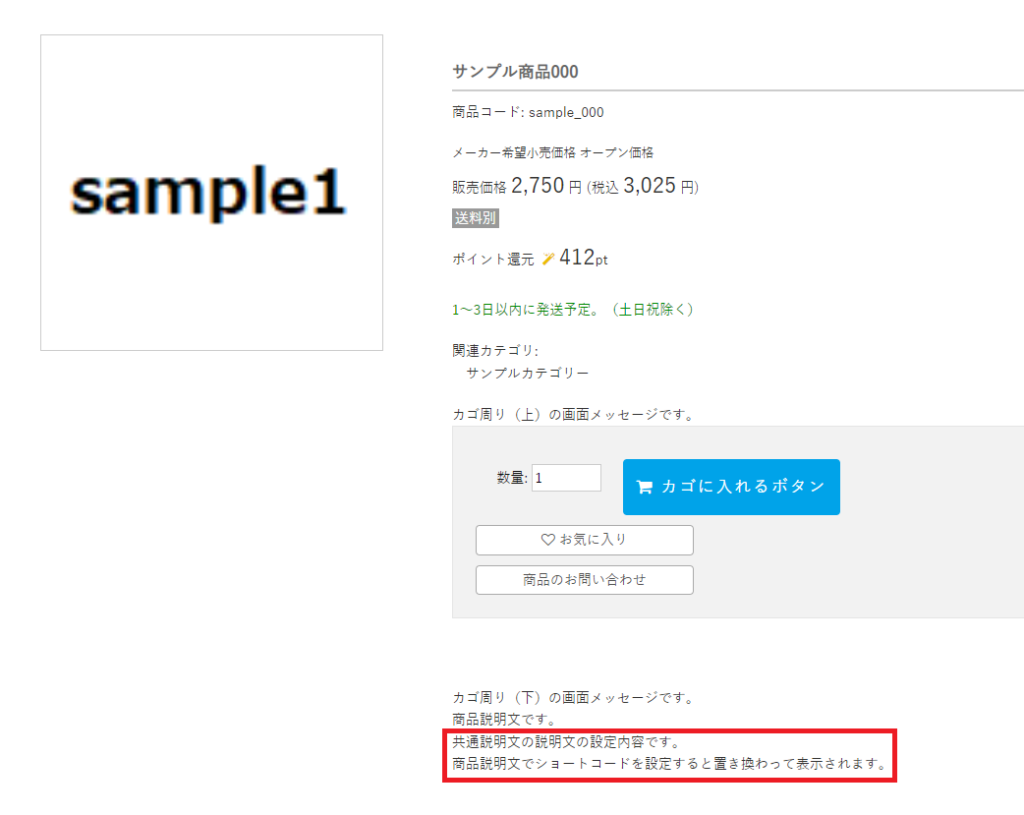概要
各ページで表示する販売条件やイベント、キャンペーンといった情報を、テンプレートとして表示することが可能です。
また、出品商品登録の商品説明情報やアップセル・クロスセルの差込文で利用可能なショートコードを登録することができます。
設定方法
設定画面
デザイン(PC/スマートフォン)>共通説明文(大)
登録方法
【テンプレートを新規登録】ボタンから登録してください。
テンプレートの編集
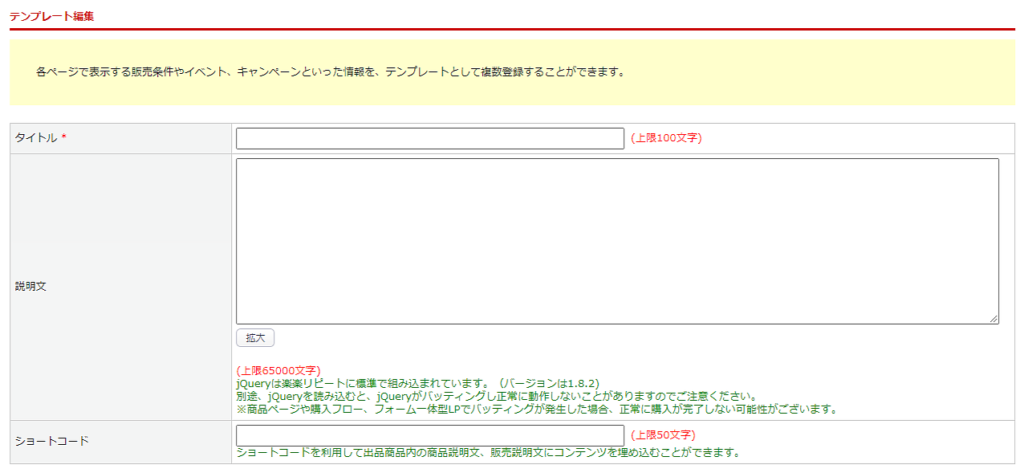
| 項目 | 内容 |
|---|---|
| タイトル* | タイトルを入力してください。テンプレートにて{タイトル}タグを 使用している場合、設定した内容が反映されます。 ※テンプレート名は上限100文字以内で入力してください。 |
| 説明文 | 説明文を入力してください。 ※説明文は上限65000文字以内で入力してください。 |
| ショートコード | ショートコードを入力してください。 ショートコードを利用すると、設定した説明文の内容に置き換わります。 ※ショートコードは上限50文字以内で入力してください。 ショートコードは以下の画面で利用可能です。 ・出品>出品商品登録の[商品説明文(PC用/スマートフォン用)]タブの商品説明情報 ・運営>アップセル・クロスセル管理のアップセル・クロスセル登録画面の差込文 |
※*がついている項目は設定必須です。
表示方法
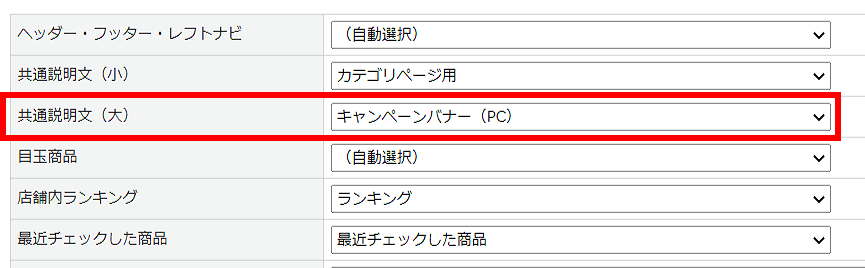
トップページ
デザイン(PC/スマートフォン)>共通説明文(大)にて、共通説明文(大)を登録します。
その後、デザイン>(PC/スマートフォン)>ページ設定 でページ[TOPページ] を選択して、項目「共通説明文(大)」にて、先ほど登録した共通説明文(小)を設定します。
商品詳細ページ
デザイン(PC/スマートフォン)>共通説明文(大)にて、共通説明文(大)を登録します。
出品>出品商品登録>[商品説明文(PC用/スマートフォン用)]タブの項目「共通説明文(大)」にて、設定した共通説明文(大)を設定します。
※商品詳細ページでの共通説明文(小) の表示位置を変更させたい場合には、
デザイン(PC/スマートフォン)>並び順設定 にて ページ[商品詳細ページ]を選択の上、
共通説明文(小) の「上へ」「下へ」からご調整ください。詳細は<こちら>をご参照ください。
※各ページで [(自動選択)] になっている場合、デザイン(PC/スマートフォン)>共通説明文(大) で「テンプレートの自動選択」に設定されているテンプレートが適用されます。
設定例
■PC版
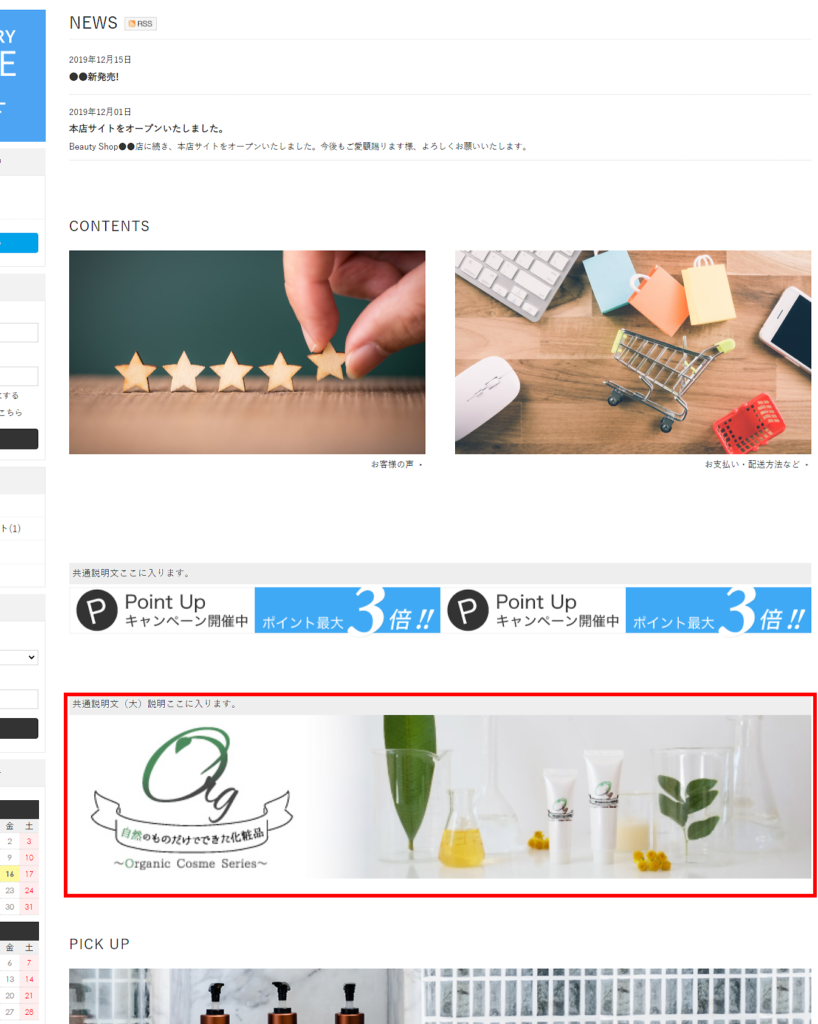
■SP版
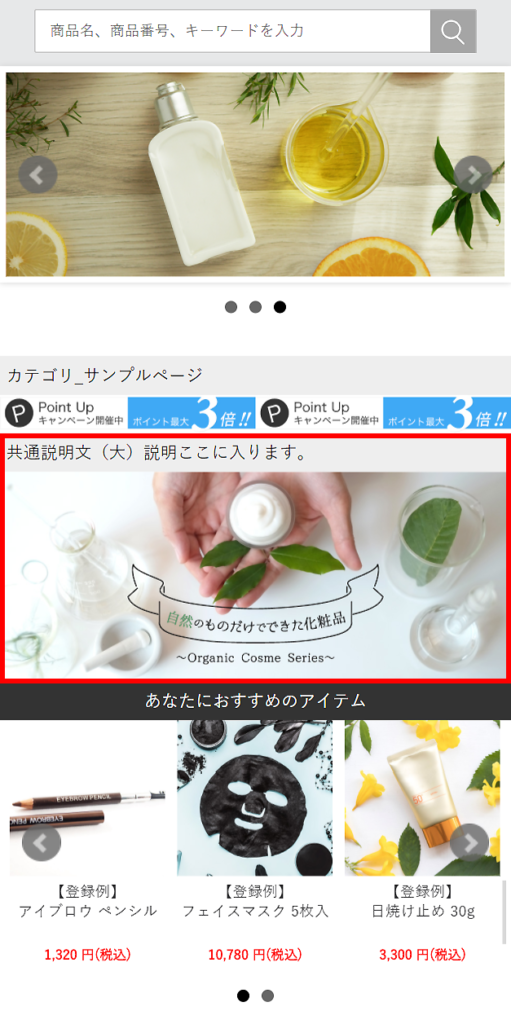
ショートコードの利用方法
デザイン(PC/スマートフォン)>共通説明文(大)にて、共通説明文を登録します。
出品>出品商品登録>[商品説明文(PC用/スマートフォン用)]タブの商品説明情報 や アップセル・クロスセル登録の差込文にて、設定した共通説明文(大)のショートコードを利用できます。
設定例
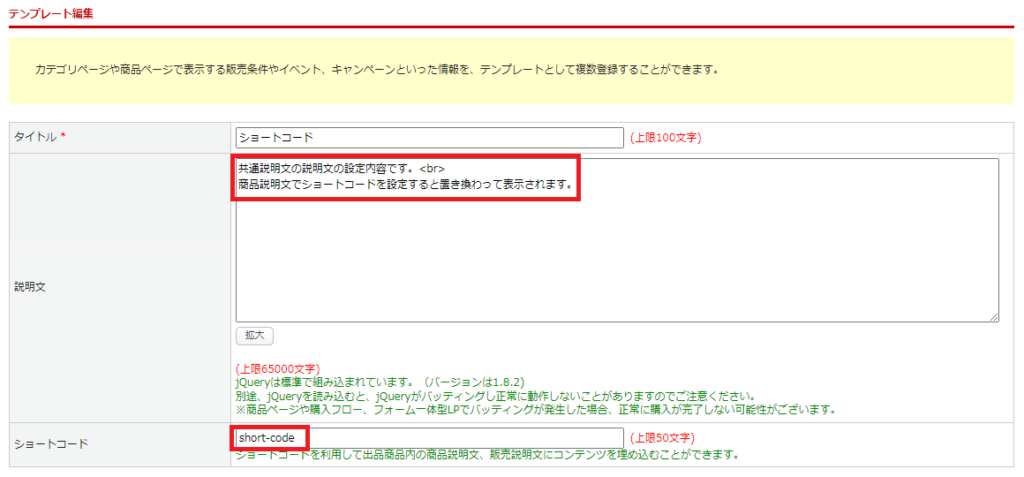
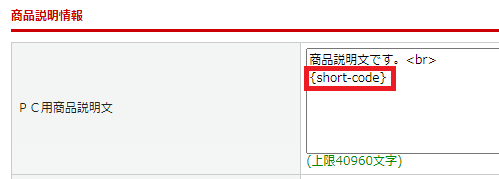
表示例